작가:
Gregory Harris
창조 날짜:
10 4 월 2021
업데이트 날짜:
1 칠월 2024
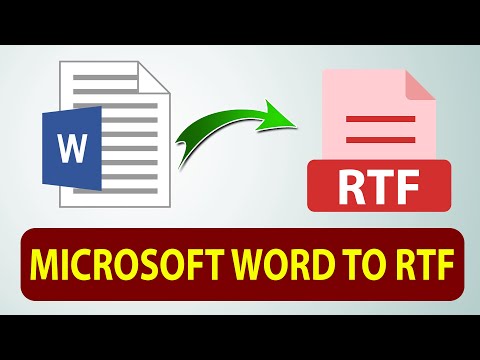
콘텐츠
이 기사에서는 Microsoft Word 또는 Google 문서를 사용하여 RTF 파일을 Word 문서로 변환하는 방법을 보여줍니다.
단계
방법 1/2: Word 사용
 1 마이크로소프트 워드를 엽니다. 이 프로그램의 아이콘은 흰색 바탕에 파란색 "W"처럼 보입니다.
1 마이크로소프트 워드를 엽니다. 이 프로그램의 아이콘은 흰색 바탕에 파란색 "W"처럼 보입니다.  2 클릭 파일 화면 상단의 메뉴바에서
2 클릭 파일 화면 상단의 메뉴바에서 3 클릭 열려있는.
3 클릭 열려있는. 4 원하는 RTF 파일을 선택합니다.
4 원하는 RTF 파일을 선택합니다. 5 클릭 열려있는. RTF 파일이 Microsoft Word에서 열립니다.
5 클릭 열려있는. RTF 파일이 Microsoft Word에서 열립니다.  6 클릭 파일 화면 상단의 메뉴바에서
6 클릭 파일 화면 상단의 메뉴바에서 7 클릭 다른 이름으로 저장.
7 클릭 다른 이름으로 저장. 8 파일 형식 드롭다운 메뉴를 엽니다.
8 파일 형식 드롭다운 메뉴를 엽니다.- 일부 Word 버전에서는 원하는 드롭다운 메뉴에 레이블이 지정되지 않습니다. 이 경우 "서식 있는 텍스트 형식(.rtf)" 옵션이 있는 메뉴를 클릭하여 다른 파일 형식을 선택합니다.
 9 클릭 워드 문서(.docx).
9 클릭 워드 문서(.docx). 10 클릭 구하다. RTF 파일은 Microsoft Word 문서로 변환됩니다.
10 클릭 구하다. RTF 파일은 Microsoft Word 문서로 변환됩니다. - 문서 형식을 변경할 것인지 묻는 메시지가 나타나면 확인을 클릭합니다.
방법 2/2: Google 문서 사용
 1 페이지로 이동 https://docs.google.com 브라우저에서. Google 문서 서비스가 열립니다.
1 페이지로 이동 https://docs.google.com 브라우저에서. Google 문서 서비스가 열립니다. - 아직 로그인하지 않았다면 로그인하거나 무료 Google 계정을 만드세요.
 2 아이콘을 클릭
2 아이콘을 클릭  . 페이지의 오른쪽 하단에 있습니다. 새 문서가 생성됩니다.
. 페이지의 오른쪽 하단에 있습니다. 새 문서가 생성됩니다.  3 클릭 파일 창의 왼쪽 상단 모서리에 있습니다.
3 클릭 파일 창의 왼쪽 상단 모서리에 있습니다. 4 클릭 열려있는.
4 클릭 열려있는. 5 탭으로 이동 로딩 창 상단에.
5 탭으로 이동 로딩 창 상단에. 6 클릭 컴퓨터에서 파일 선택 창 중앙에.
6 클릭 컴퓨터에서 파일 선택 창 중앙에. 7 원하는 RTF 파일을 선택합니다.
7 원하는 RTF 파일을 선택합니다. 8 클릭 파일 창의 왼쪽 상단 모서리에 있습니다.
8 클릭 파일 창의 왼쪽 상단 모서리에 있습니다. 9 클릭 다음으로 다운로드.
9 클릭 다음으로 다운로드. 10 클릭 마이크로 소프트 워드.
10 클릭 마이크로 소프트 워드. 11 문서 이름을 입력하고 구하다. RTF 파일은 Microsoft Word 문서로 다운로드됩니다.
11 문서 이름을 입력하고 구하다. RTF 파일은 Microsoft Word 문서로 다운로드됩니다.



